Home Server
Contents
- IP address
- Router
- Network Address Translation (NAT)
- IP address 확인하는 방법
- Port Forwarding
- Dynamic vs Static IP Address
- DHCP (Dynamic Host Configuration Protocol)
1. IP address
IP Address
- 컴퓨터 고유의 ID ( 주민등록번호 )
IP 주소 규칙(형식)
- IPv4 (xxx.xxx.xxx.xxx)
- IPv6 (xxxx.xxxx.xxxx.xxxx.xxxx.xxxx.xxxx.xxxx)
2. Router
-
컴퓨터는 IP 주소를 가지고 있어야 서로 통신을 할 수 있다.
-
통신사랑 계약을 해서 회선을 연결하게 되면, IP를 부여받게 된다.
만약, 집에 여러 대의 기기가 있으면?
ex) 스마트폰, 태블릿, 노트북…
-
공유기(Router)를 구매할 것! ( =교환원 )
-
WAN (Wide Area Network) : 통신사랑 계약해서 받게되어서 연결하는 케이블
( 외부 인터넷에 연결해주는 역할 )
- public IP address : 59.6.66.238
-
LAN (Local Area Network) : 다양한 기기에 연결
- private IP address :
- 공유기의 IP : 192.168.0.1
- ex) 스마트폰 (무선)
- ex) 192.168.0.2
- ex) 노트북
- ex) 192.168.0.3
- ex) 태블릿 …
- ex) 192.168.0.4
- private IP address :
-
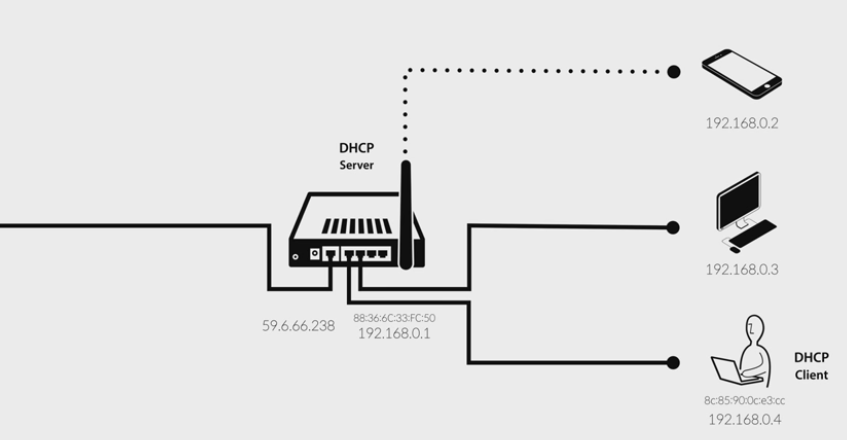
3. Network Address Translation (NAT)
NAT 기술 덕분에, private IP address를 쓰는 기기들도 외부 인터넷에 연결 가능해진다!
if, 노트북(192.168.0.3)가 wikipedia를 검색하면..
-
1) 공유기(192.168.0.1) 가 이 요청을 받고,
-
내부 network 안에 있는 요청인지 확인 ( ex. 스마투폰 / 노트북 )
-
아닐 경우, 외부로 요청 (via WAN)
-
보내기 전에…
-
1-1) 누가 요청을 보냈는지를 기록해둔다
( “노트북(192.168.0.3)가 요청했다”는 사실 )
-
1-2) NAT기술을 사용하여, (private IP인)192.168.0.3가 요청했다는 사실을 (public IP) 59.6.66.238가 요청했다고 변경
-
1-3) 그런 뒤, 이 요청을 WAN을 통해 wikipedia로 보낸다
-
-
받는 과정
- 2-1) wikipedia는59.6.66.238로 회신(응답)을 할 것
- 2-2) 이 정보를 받은 공유기는, 192.168.0.3으로 해당 정보를 전달해줌
-
4. IP address 확인하는 방법
확인하고자 하는 IP
- 1) 세 대의 기기 (192.168.0.2 ~ 192.168.0.4)
- 2) 공유기의 private IP ( 192.168.0.1 )
- 3) 공유기의 public IP ( 59.6.66.238 )
제어판 > Network and Internet > Network and Sharing Center > Connections
Ethernet혹은Wifi
Details
- IPv4 Address : 컴퓨터의 IP (192.168.0.3)
- IPv4 Default Gateway : 공유기의 private IP ( 192.168.0.1 )
Console에서 확인하기
ipconfig
etho0>inet addr: 컴퓨터의 IP (192.168.0.3)
route
- destination이 “default”인 부분의 Gateway : 공유기의 private IP ( 192.168.0.1 )
웹브라우저에 “공유기의 private IP ( 192.168.0.1 )” 를 입력하면, 공유기로 접속 가능
-
로그인해서 관리자 화면 들어가기 ( = Router의 환경설정 )
-
WAN 상에서의 IP는 어떻게 되는가?
( = 공유기의 public IP는 어떻게 되는가? )
- 외부 IP주소 ( 59.6.66.238 )
-
( 혹은, 구글에 my IP검색해도 됨 : ( 59.6.66.238 ) )
5. Port Forwarding
Client 대신 Server로써 사용하기 위해서는?
-
현재로써는 hard!
-
외부에서 59.6.66.238으로 접속할 경우….
세 대의 기기 중 어디로 연결을 해줘야 할 지 모르기 때문! 식별 불가!
-
따라서, 그 셋 중 누구와 상호작용하고 싶은지를 알려줘야 하고,
그래서 이를 식별하기 위한 포트 번호를 알아야 한다!
포트 번호
-
0~65535까지의 포트 번호
-
0~1023 : Well-known port
-
ex) 22-SSH
-
ex) 80-http ( 웹 페이지를 주고 받을 때 )
-
web server는 기본적으로 80번 포트에 “리스닝”하고 있다
( 늘 응답받을 준비 중! )
-
한대를 추가하고자 한다면, 다른 포트 번호를 사용해야!
( ex. 8080 )
-
-
-
그럼, 80을 통해? or 8080을 통해…? URL을 통해 알 수 있다!
- 80번 : http://opentutorials.org:80 or http://opentutorials.org
- 8080번 : http://opentutorials.org:8080
Port Forwarding
Setting
-
공유기의 public IP address : 59.6.66.238
-
web server의 private IP address : 192.168.0.4
Goal
-
외부의 사용자가 59.6.66.238로 입력을 하면,
web server인 192.168.0.4로 연결시켜 주기!
-
ex)
- from : 59.6.66.238:8080
- to : 192.168.0.3:80
-
ex2)
- from : 59.6.66.238:8081
- to : 192.168.0.4:80
Port Forwarding하는 방법?
- 위처럼 Router의 환경 설정 들어가기
- “포트 포워드 설정”
- 규칙 이름 : web server 1
- 내부 IP주소 : 192-168-0-4
- 외부 포트 : 8081
- 내부 포트 : 80
-
해석 : 외부에서 8081로 들어오면, 80번 포트에 연결된 내부 IP 192.168.0.4에 연결해준다!
- 웹브라우저에 : 59.6.66.238:8081로 접속을 할 경우..
- 내부 IP 192.168.0.4에 연결이 된 것을 확인할 수 있다!
6. Dynamic vs Static IP Address
부족한 IP 주소 문제를 해결하기 위해!
ISP : Internet Service Provider (통신사)와 계약!
- 케이블을 꽂으면, IP address를 부여받게 된다 ( ex. 59.6.66.238 )
하지만…모든 집에 이러한 IP를 부여하게 되면 부족해진다!
-
안쓰면 거둬가고, 쓰면 다시 부여하고!
-
따라서 IP가 계속 동적(dynamic)하게 바뀌게 된다.
( 고정 IP를 쓰고 싶으면, 추가적인 요금을 내야! )
7. DHCP (Dynamic Host Configuration Protocol)
192.168.0.2~192.168.0.4를 어떻게 부여받게 될까?
수동으로..? NO! 자동으로 설정해주는 “DHCP”
( 케이블 꽂으면, Wifi 무선 연결 시, “동적으로 IP address”가 자동으로 setting되도록! )
DHCP
-
DHCP server : 공유기
-
DHCP client : 컴퓨터/노트북/태블릿/핸드폰…
( 공장에서 기록된 고유의 식별자 : mac address / physical address )
DHCP client : DHCP서버님! 저는mac address ~~인 기기입니다. 저에게 IP 주소를 부여해주세요!
DHCP server : 부여 완료! (192.168.0.4 를 부여해줌 )
DHCP client : 네! 사용하겠습니다!
DHCP server : 기록 완료!
